| [pending proofread revision] | [pending proofread revision] |
(Page créée avec « Request a temporary password by e-mail ») |
(Page créée avec « Enter the '''username''' or '''e-mail address,''' then click '''Reset password''' to receive a temporary password by e-mail. ») |
||
| Line 30: | Line 30: | ||
{{Tuto Step | {{Tuto Step | ||
|Step_Title=Request a temporary password by e-mail | |Step_Title=Request a temporary password by e-mail | ||
| − | |Step_Content= | + | |Step_Content=Enter the '''username''' or '''e-mail address,''' then click '''Reset password''' to receive a temporary password by e-mail. |
{{Info|Le mot de passe temporaire est valable 7 jours.}} | {{Info|Le mot de passe temporaire est valable 7 jours.}} | ||
Revision as of 11:57, 13 January 2020
Follow this procedure to reset your password if you forget it.
Difficulty
Very easy
Duration
2 minute(s)
- Prerequisites tutorials
Prerequisites tutorials
Step 1 - Go to the Forgotten Password page
Click on the icon representing an avatar and select Connect.
Then click on Forgot your password? on the Login page.
Step 2 - Request a temporary password by e-mail
Enter the username or e-mail address, then click Reset password to receive a temporary password by e-mail.
Step 3 - Connectez-vous à l’aide du mot de passe temporaire
Vérifiez votre boîte de réception e-mail et ouvrez le mail contenant le mot de passe temporaire.
Retournez dans Dokit, saisissez votre mot de passe temporaire dans la page Connexion, puis cliquez sur Se connecter.
Step 4 - Choisissez un nouveau de mot de passe
Dans la nouvelle page qui s’ouvre, saisissez votre nouveau mot de passe, confirmez-le puis cliquez sur Continuer la connexion.
Le nouveau mot de passe est bien enregistré.
Published
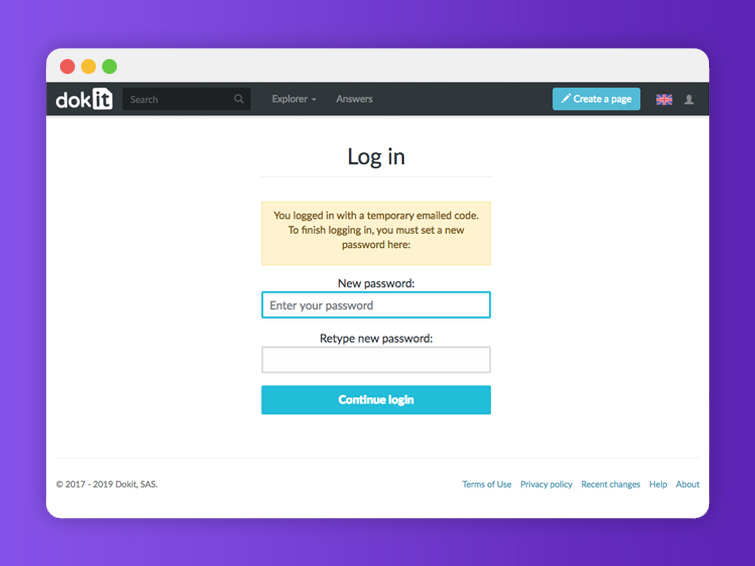


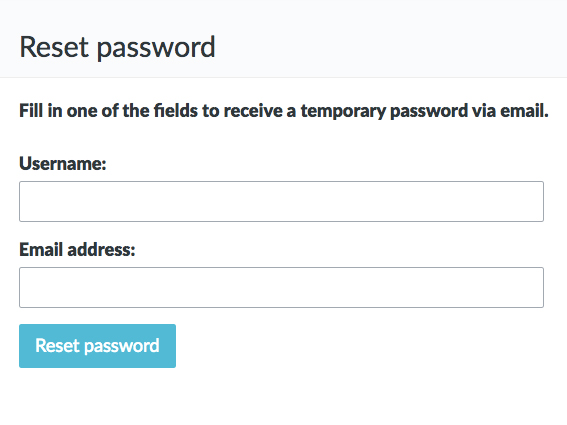
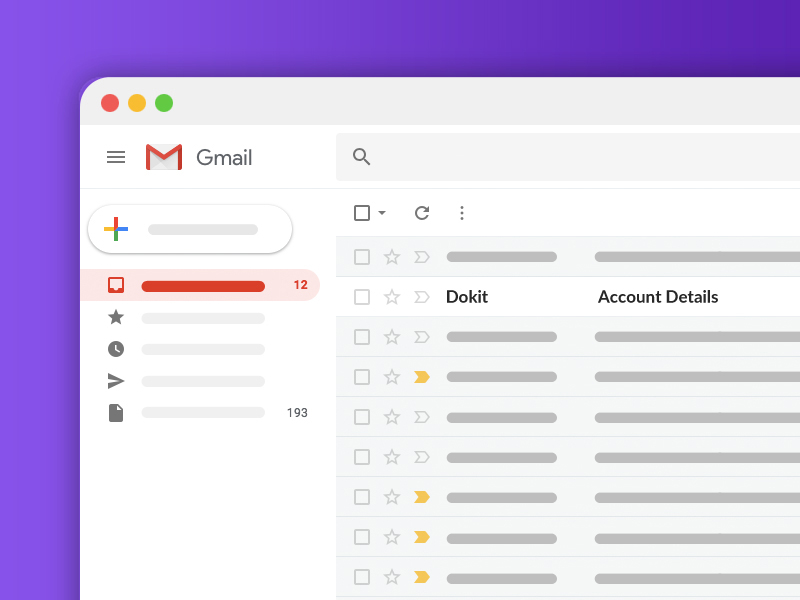
 Français
Français English
English